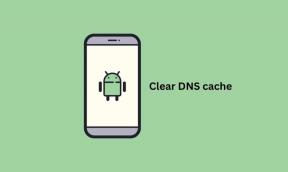8 најбољих поправки за апликацију Гоогле Мессагес која не приказује имена контаката на Андроиду
Мисцелланеа / / November 09, 2023
Апликација Гоогле Мессагес вам може помоћи да шаљете текстуалне поруке и реаговати и на њих. То је подразумевана апликација за размену порука на многим Андроид телефонима, посебно онима који раде на основном Андроид корисничком интерфејсу. И ради као и свака друга апликација за размену порука за повезивање са вашим контактима.
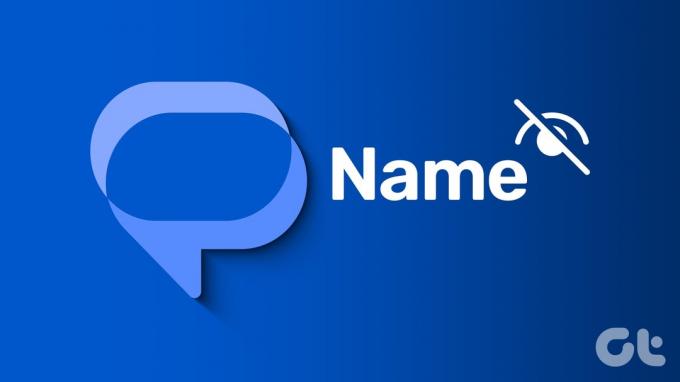
Али може бити тешко узвратити СМС ако поруке приказују бројеве телефона уместо имена контаката у апликацији Поруке. Ако се суочавате са истим проблемом, ево најбољих начина да поправите апликацију Гоогле Мессагес која не приказује имена контаката на вашем Андроид телефону.
Апликацији Гоогле Мессагес је потребна дозвола за приступ контактима на вашем Андроид телефону да би прегледала послате поруке. Ево како да проверите да ли је апликацији дозвољен приступ контактима.
Корак 1: Дуго притисните икону апликације Поруке и изаберите Информације о апликацији.

Корак 2: Изаберите Дозволе и додирните Контакти.

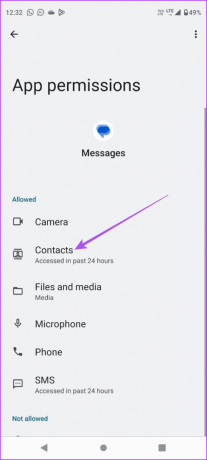
Корак 3: Проверите да ли је приступ контакту дозвољен.
4. корак:
Затворите информације о апликацији и поново отворите апликацију Поруке да бисте проверили да ли је проблем решен.
2. Проверите подешавања синхронизације Гоогле налога
Ако се имена контаката не приказују у апликацији Мессагес на вашем Андроид-у, можда постоји проблем са синхронизацијом са вашим Гоогле налогом. Ево како да проверите исто.
Корак 1: Отворите Подешавања на свом Андроид-у и изаберите Лозинке и налози.


Корак 2: Додирните свој Гоогле налог и изаберите Синхронизација налога.

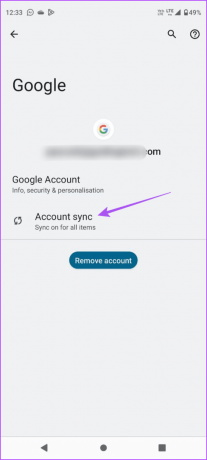
Корак 3: Додирните прекидач поред Контакти да бисте омогућили синхронизацију на Андроид телефону.

4. корак: Сачекајте неко време, затворите Подешавања и поново отворите Поруке да бисте проверили да ли је проблем решен.

3. Пребаците се са мобилних података на Ви-Фи
Да бисте олакшали бржу синхронизацију контаката на вашем Андроид телефону, предлажемо да пређете са мобилних података на Ви-фи. Можда је могуће да тренутно не добијате добре брзине интернета на мобилним подацима локација. Такође, ако имате двопојасни рутер, повежите се на фреквенцијски опсег од 5 ГХз. Проверите брзину интернета да будем сигуран.
4. Принудно затворите и поново покрените апликацију за поруке
Када омогућите Ви-Фи, предлажемо да принудно затворите и поново покренете апликацију Поруке. Ово ће дати нови почетак апликацији на вашем Андроид телефону.
Корак 1: Дуго притисните икону апликације Поруке и изаберите Информације о апликацији.

Корак 2: Додирните Форце Стоп и изаберите Ок да бисте потврдили.
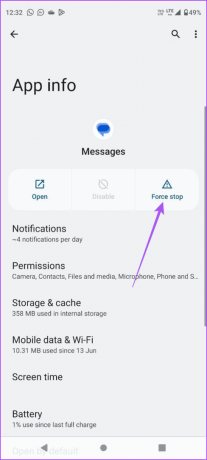
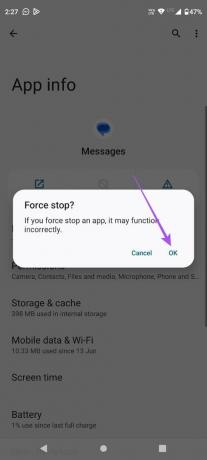
Корак 3: Затворите информације о апликацији и отворите апликацију Поруке да бисте проверили да ли је проблем решен.

Ако се имена ваших контаката и даље не појављују у апликацији Гоогле Мессагес, требало би да проверите листу блокираних на свом Андроид телефону.
Корак 1: Отворите апликацију Поруке на свом Андроид телефону.

Корак 2: Додирните икону менија за хамбургер у горњем левом углу и изаберите Нежељена пошта и блокирано.


Корак 3: Додирните три вертикалне тачке у горњем левом углу и изаберите Блокирани бројеви.

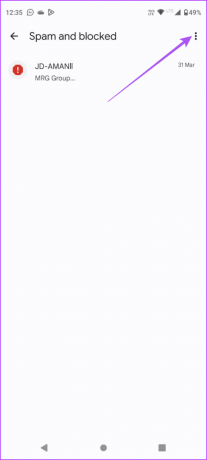
4. корак: Можете да додирнете икону Кс поред контакт броја који желите да деблокирате.

5. корак: Вратите се и проверите да ли је проблем решен.
6. Поставите апликацију Гоогле Мессагес као подразумевану
Неколико корисника наводи да је постављање апликације Гоогле Мессагес као подразумеване решило овај проблем на Андроид-у. Такође можете покушати.
Корак 1: Дуго притисните икону апликације Поруке и изаберите Информације о апликацији.

Корак 2: Померите се надоле и додирните СМС апликацију.

Корак 3: Уверите се да су Гоогле поруке подешене на подразумеване вредности.

4. корак: Затворите информације о апликацији и поново отворите апликацију Поруке да бисте проверили да ли је проблем решен.

7. Обришите кеш апликације
Кеш апликације садржи подешавања апликације и податке за пријаву ради побољшања одзива за кориснике. Можете покушати да га обришете за апликацију Поруке јер се можда покварила неко време на вашем Андроид телефону.
Корак 1: Дуго притисните икону апликације Поруке и изаберите Информације о апликацији.

Корак 2: Додирните Стораге анд Цацхе и изаберите Цлеар Цацхе.


Корак 3: Када завршите, затворите информације о апликацији и поново отворите апликацију Поруке да бисте проверили да ли је проблем решен.

8. Ажурирајте апликацију Гоогле Мессагес
Ако ниједно од решења не успе да поправите апликацију Гоогле Мессагес која не приказује имена контаката, требало би да инсталирате њену најновију верзију на свој Андроид телефон.
Ажурирајте апликацију Гоогле Мессагес
Шаљите поруке на Андроид-у
Можете да пратите ова решења да бисте поправили апликацију Гоогле Мессагес када не приказује имена контаката вашег Андроид телефона. Ако имате више конверзација, увек можете да потражите одређену конверзацију уносом имена контакта. Међутим, можете погледати наш пост у случају да сте не могу да траже контакте на вашем Андроид телефону.
Последњи пут ажурирано 14. септембра 2023
Горњи чланак може садржати партнерске везе које помажу у подршци Гуидинг Тецх. Међутим, то не утиче на наш уреднички интегритет. Садржај остаје непристрасан и аутентичан.

Написао
Паурусх се бави иОС-ом и Мац-ом док се блиски сусреће са Андроидом и Виндовс-ом. Пре него што је постао писац, продуцирао је видео записе за брендове као што су Мр. Пхоне и Дигит и кратко радио као копирајтер. У слободно време задовољава своју радозналост о платформама и уређајима за стриминг као што су Аппле ТВ и Гоогле ТВ. Викендом, он је стални филмофил који покушава да смањи своју бескрајну листу посматрања, често је продужавајући.